安卓手机蓝牙怎么传app
日期: 来源:玉竹安卓网
在现代社会手机已经成为人们生活中必不可少的工具,而随着技术的不断发展,手机蓝牙传送软件已经成为人们在手机之间传输文件的一种便捷方式。通过安卓手机蓝牙传送app,不仅可以快速地传输各种类型的文件,还能够避免使用数据线或者网络传输所带来的麻烦。下面将介绍如何在安卓手机上使用蓝牙传送软件进行文件传输,让您的手机传输更加便捷高效。
手机蓝牙传送软件步骤
具体步骤:
1.打开手机1界面,点击灰色齿轮状的设置图标。
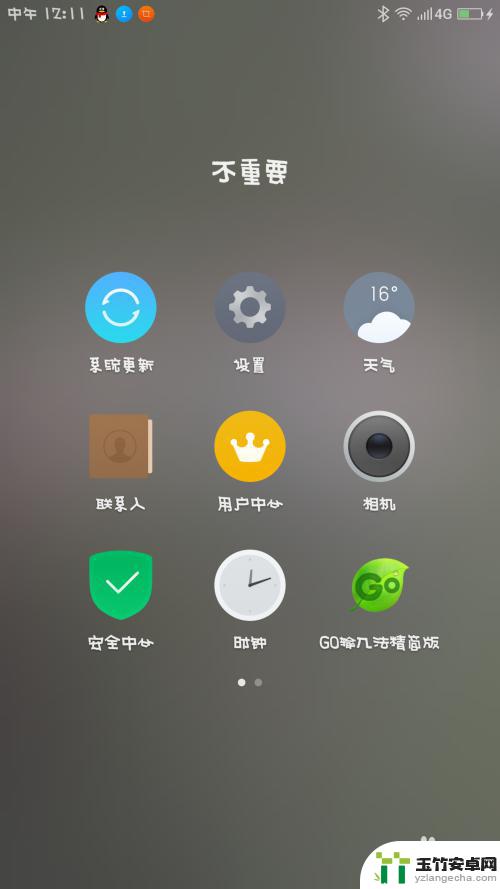
2.进入手机1的设置界面,点击蓝牙图标。
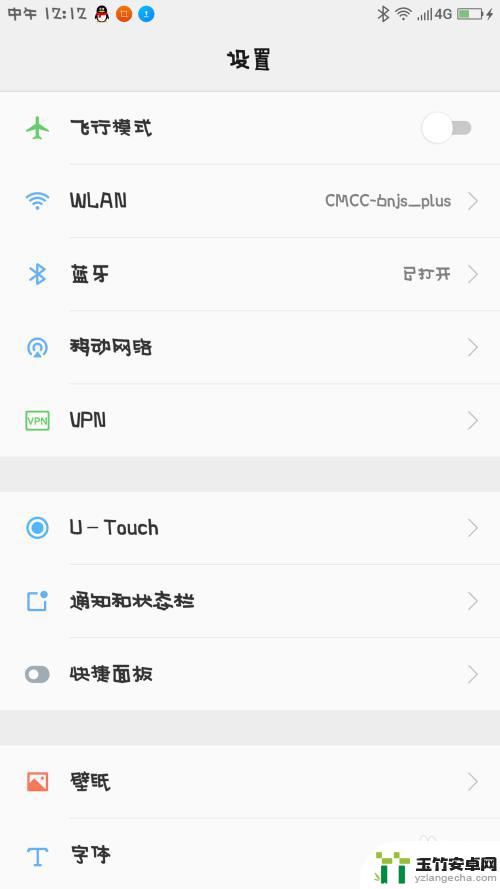
3.将手机1的蓝牙打开,开关变成绿色即可。
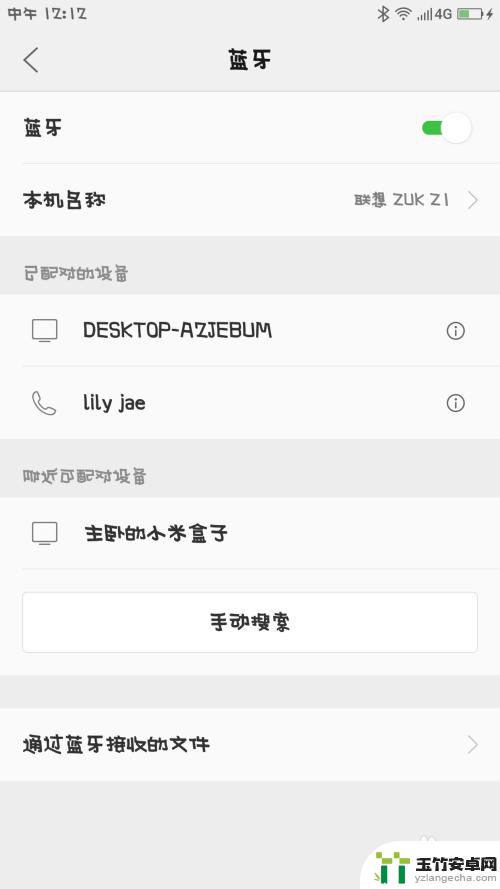
4.在手机1界面里,点击最下方的搜索图标,寻找手机2。

5.手机2打开,仔细观察界面,找到设置的图标,点击它。
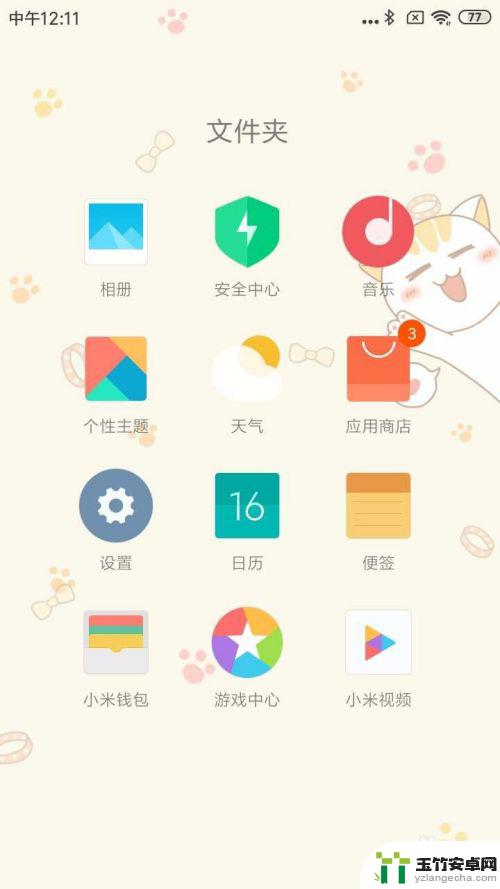
6.手机2的设置界面,仔细观察,点击蓝牙图标。
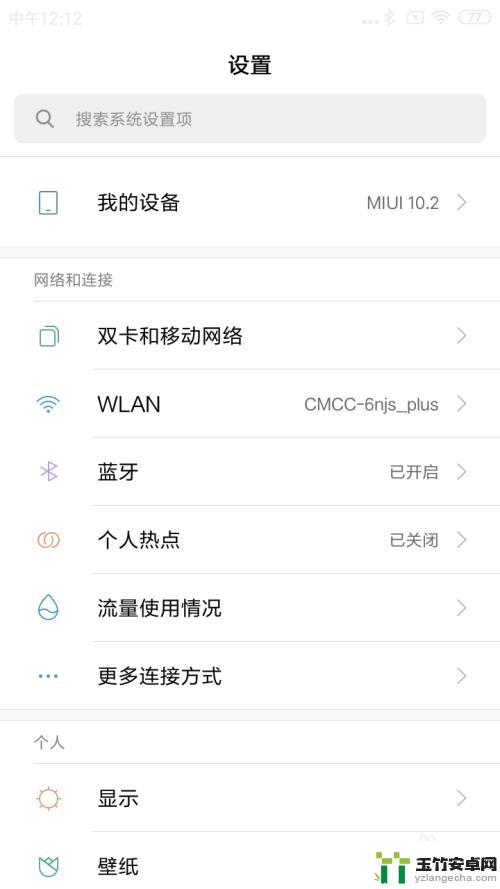
7.手机2的蓝牙界面,点击右侧的开关,将它变成蓝色。

8.手机1找到手机2的名称,点击进行配对。
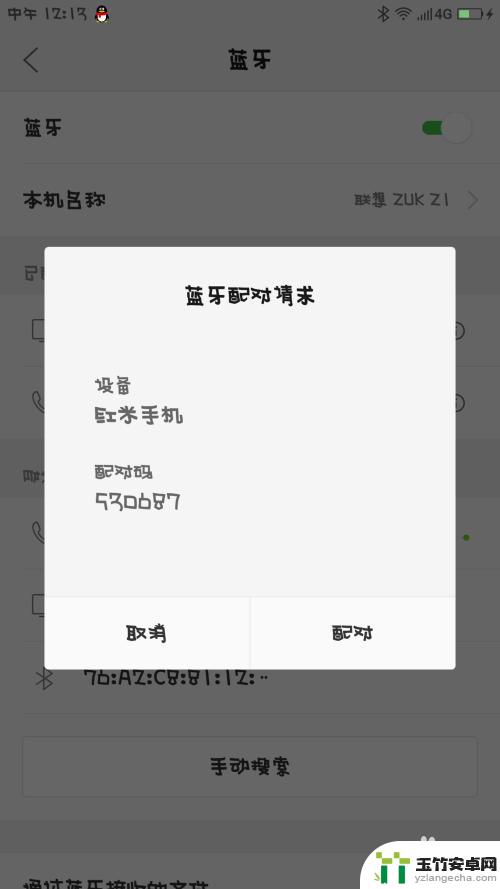
9.手机2收到手机1发来的消息,并且点击进行配对。
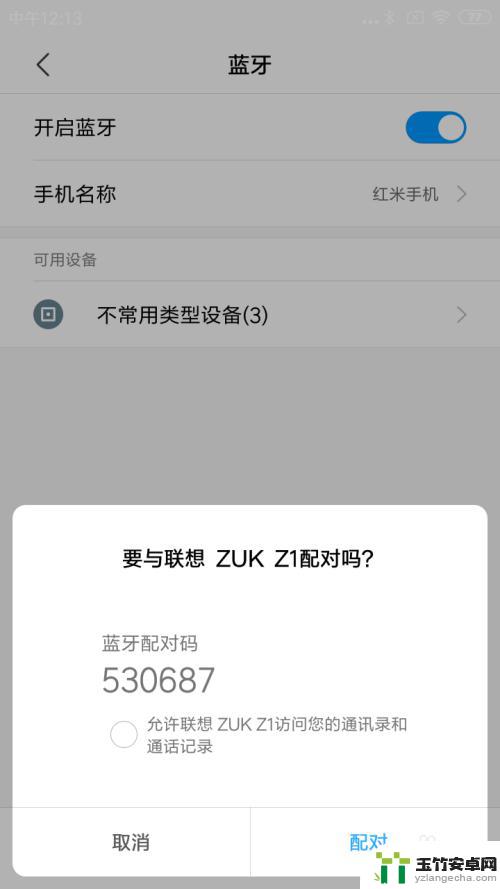
10.手机1的浏览器打开,点击最下面一排第3个文件的图标。
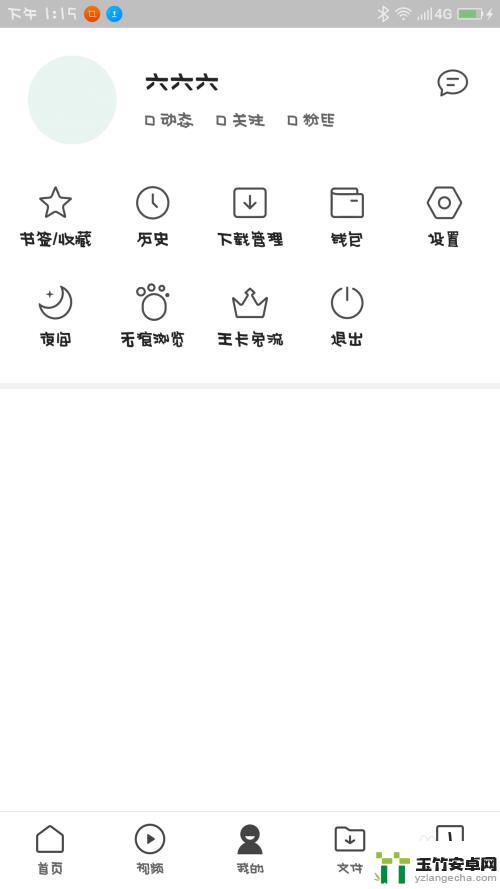
11.手机1的界面,仔细观察,点击第2排第3个安装包图标。
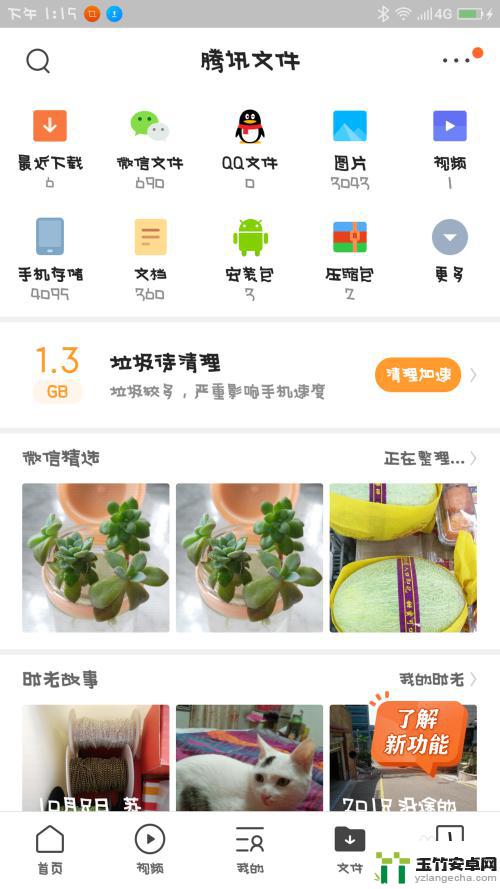
12.手机1界面跳转,手指长按住其中一个安装包。
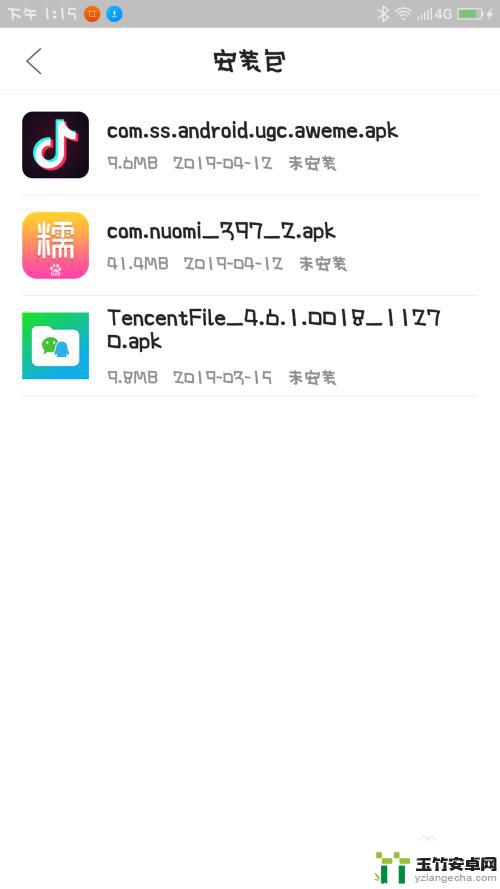
13.手机1的界面,仔细观察,选择点击蓝牙图标。
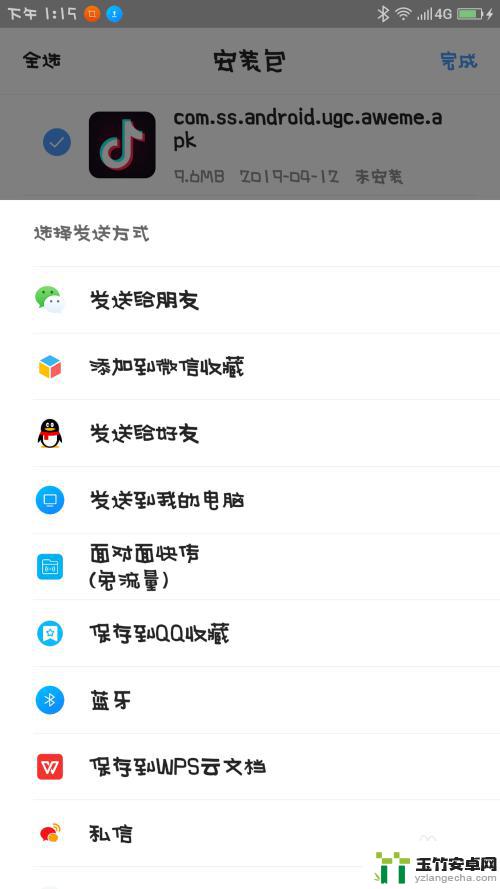
14.手机1的界面跳转,仔细观察,选择点击要发送的设备。
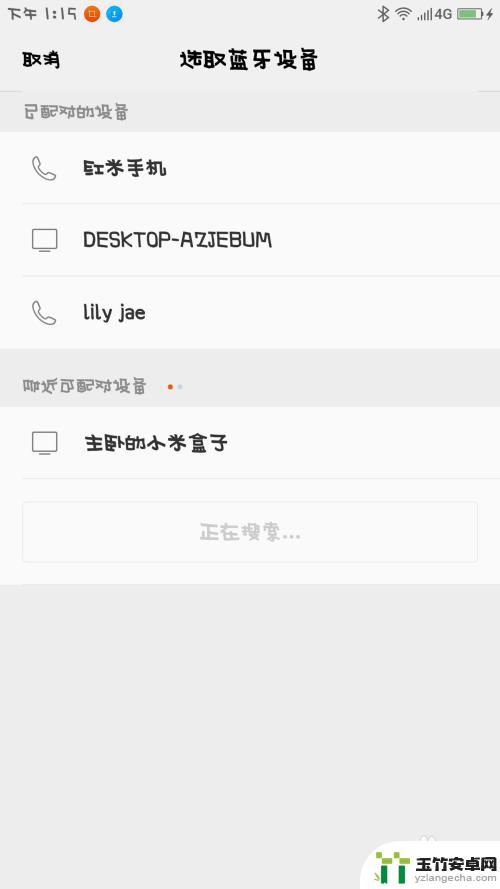
15.手机2收到指令,手指点击接收。
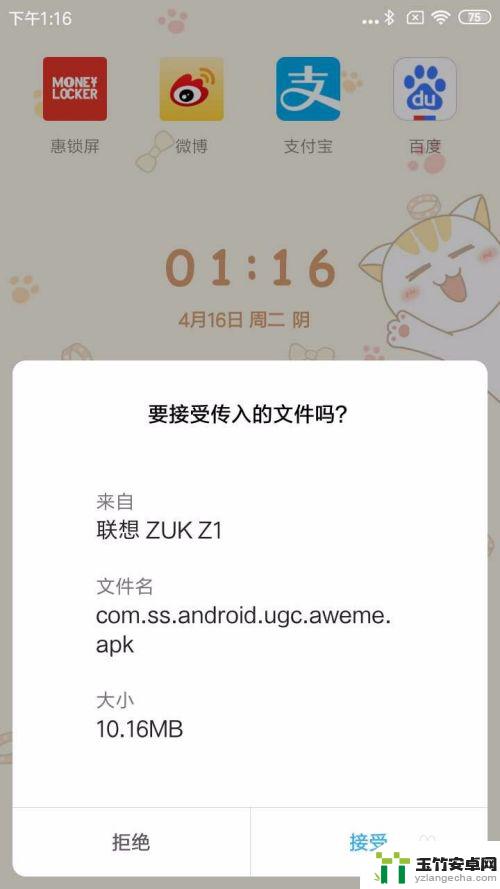
16.手机2就会开始进入文件传输,等进度条完成以后。软件就可以接收到了。
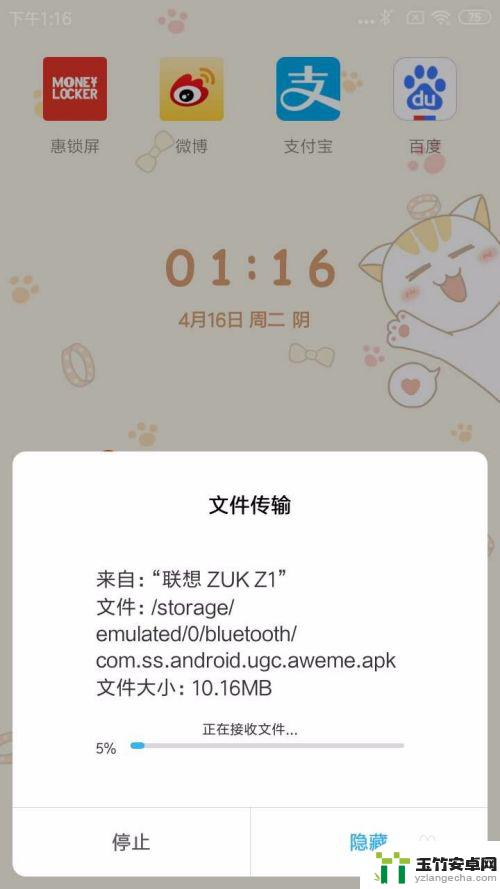
以上就是关于如何通过蓝牙在安卓手机之间传输应用程序的全部内容,如果有需要的用户,可以根据小编提供的步骤进行操作,希望对大家有所帮助。













